Dalam tutorial ini saya akan menunjukkan kepada Anda bagaimana Anda dapat mengatur komputer Anda agar dapat hidup secara otomatis setelah listrik padam. Panduan ini dapat sangat membantu bagi orang-orang yang ingin terhubung ke komputer mereka dan bekerja dari jarak jauh (dari jarak jauh) ketika mereka berada di lokasi yang berbeda.
Cara memulai secara otomatis (menyalakan kembali komputer/menyalakan) setelah listrik padam.
Langkah 1. Ubah pengaturan Daya di dalam BIOS Anda.
1. Nyalakan komputer Anda dan tekan "DEL" atau "F1" atau "F2" atau "F10" memasuki BIOS (CMOS) utilitas pengaturan.
(Cara masuk ke Pengaturan BIOS tergantung pada pabrikan komputer).
2. Di dalam menu BIOS, lihat di bawah menu berikut untuk menemukan pengaturan bernama “Mengembalikan pada AC/Power Loss" atau "Pemulihan Daya AC" atau "Setelah Kehilangan Daya".
“Canggih" atau "ACPI" atau "Pengaturan pengelolaan daya". *
* Catatan: "Mengembalikan pada AC/Power LossPengaturan ” dapat ditemukan di berbagai tempat di dalam pengaturan BIOS sesuai dengan pabrikan komputer.
3. Mengatur "Mengembalikan pada AC/Power Loss” mengatur ke “Nyalakan”.
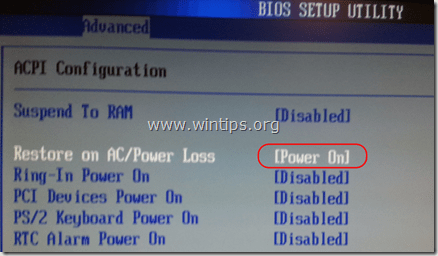
4. Menyimpan dan keluar dari pengaturan BIOS.
Langkah 2. Ubah Windows untuk memulai secara normal setelah korupsi daya,
Di Windows 7 & Vista OS, setelah listrik mati, Windows meluncurkan secara default pengaturan "Perbaikan Startup" alih-alih memulai secara normal. Tetapi dalam mode perbaikan, Anda tidak dapat mengontrol PC Anda kecuali Anda duduk di depannya. Untuk melewati situasi ini dan memaksa Windows untuk memulai dalam mode normal setelah pemadaman listrik atau mati secara tidak benar, lakukan hal berikut:
1. Buka jendela prompt perintah yang ditinggikan dengan membuka:
- Awal > Semua program > Aksesoris
- Benar-klik ke "Prompt perintah” item dan pilih “Jalankan sebagai administrator”.

2. Di jendela perintah, ketik perintah berikut dan tekan Memasuki.
- bcdedit /set {default} bootstatuspolicy mengabaikanshutdownfailures
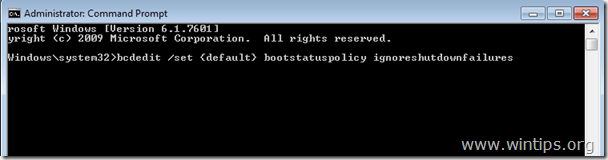
Setelah menekan tombol "Enter", Windows akan mengembalikan "Operasi berhasil diselesaikan" pesan.
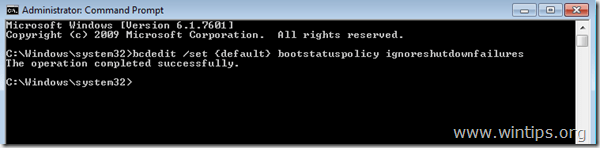
3. Tutup jendela command prompt dan selesai!
Perhatian: Selalu gunakan UPS (Sumber daya yang tidak pernah terputus) untuk melindungi perangkat keras komputer Anda dari pemadaman tegangan dan pemogokan tegangan. Pemadaman listrik dapat menyebabkan masalah serius pada perangkat keras Anda seperti kerusakan PSU (Unit Catu Daya) atau kerusakan HDD (Hard disk) (kehilangan data).
Nah, artikel yang bagus.
Masalah saya adalah PC saya akan mati secara otomatis jika saya menjalankan beberapa program berat di dalamnya (misalnya game besar plus pemutar film plus beberapa halaman web). Mengapa? Apakah saya perlu memperbarui daya PC saya? berikan nomor watt yang lebih besar?
Butuh lebih banyak bantuan. Masuk ke BIOS ok tapi NONE dari opsi yang Anda daftarkan untuk mengatur daya muncul di menu. Versi BIOS saya adalah 1.3.4.
Saya menduga pasti ada cara berbeda untuk me-restart komputer secara otomatis ketika daya dipulihkan.
Hai. Terima kasih untuk artikel yang bagus.
Saya mencoba melakukan sesuatu yang mirip dengan Tablet Windows 10 (UEFI BIOS). Apakah ini bisa dilakukan dengan tablet? (yaitu jika catu daya dihidupkan, tablet akan mulai sendiri). Ini telah menjadi fitur ponsel Nokia (dan sekarang Windows), namun saya belum dapat menemukan info tentang tablet.
Terima kasih sebelumnya.
Saya telah mengatur dalam pengaturan bios dalam pengaturan Manajemen daya Fungsi Kembali Ac- Selalu Aktif. Itu berfungsi dengan baik tetapi dari beberapa hari tidak berfungsi dan yang kedua masalahnya adalah ketika listrik datang itu tidak mulai secara normal saya harus mencabut kabel daya komputer saya dan pasang lagi kemudian mulai jika tidak di server saya komputer. apa mungkin alasannya. Mohon bantuannya